|
Tutorial de alexandra
Link tutorial original:
Anaya
|
| Tubes Principais:
VM Tubes
|
| Link material:

N.T.: el archivo de fondo está en la carpeta de máscaras
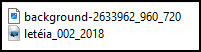
|
| Plugins: FF Gallery A / Triangular
Mosaic Filter
MuRa’s Meister / Perspective Tiling
|
| Abre la máscara y minimiza. |
MAPA
01. Abrir el material en psp / Duplicar (shift=d) /
Cerrar los originales
02. Elige dos colores de tu tubo. Un color oscuro para el
primer plano y un color claro para el fondo.
03. Abre la imagen de fondo(Background).
04. Ajustar / Nitidez /Enfocar más
05. Capas / Nueva capa de trama
06. Pintar con color claro.
07. Capas / Propiedades / Modo de mezcla: Color (L)
08. Fusionarse hacia abajo
09. Capas / Nueva capa de máscara / Desde Imagen / Máscara
[leteia_002_2018]
10. Efectos/Efectos de borde/realzar más
11. Fusionar grupo
12. Capas / Nueva capa de trama
13. Pintar con color oscuro
14. Capas / Organizar / Mover hacia abajo
15. Fusionar visible
16. Capas / Nueva capa de trama
17. Rellena con este degradado lineal:
ángulo=0/repeticiones=1/INVERTIR MARCADO
18. Efectos / Complementos / Unlimited 2/ FF Gallery A /
triangular Mosaic Filter
20 255
19. Efectos / Efectos de borde /realzar más
20. Repite este efecto una vez más.
21. Capas/duplicar
22. Imagen / Espejo / Espejo Horizontal
23. Capas / Propiedades / Modo de mezcla: Oscurecer
24. Fusionar hacia abajo
25. Capas/Duplicar
26. Imagen / Espejo / Espejo vertical
27. Capas / Propiedades / Modo de mezcla: Oscurecer
28. Fusionarse
29. Efectos / Complementos / Mura's Meister / Perspective
Tiling
45 0 0 40 0 0 100 255
30. Copia el personaje del tubo y pégalo como una nueva
capa.
31. Cambie el tamaño si es necesario
32.Ajustar/Nitidez/Enfocar (opcional)
33. Sombra: 0 10 30 10 negro
34. Copie el tubo de paisaje mixto y péguelo como una nueva
capa.
35. Usando la herramienta Seleccionar, arrastre la imagen
para que se parezca a la impresión (si es necesario. Depende
del tubo)
36. Capas / Organizar / Mover hacia abajo: aplicar 2 veces
37. Capas / Propiedades / Modo de mezcla: Luminancia (L) /
Opacidad: 50%
38. Efectos / Efectos de borde / Realzar más
39. Imagen / Agregar bordes / marcado simétrico / 2px /
color oscuro
40. Imagen / Agregar bordes / marcado simétrico / 2px /
color claro
41. Imagen / Agregar bordes / marcado simétrico / 50px /
color oscuro
42. Selecciona este borde de 50px con la Varita Mágica (tolerancia/fundido=0)
43. Rellena la selección con este degradado lineal:
ángulo = 45 / repeticiones = 3 / invertir sin marcar
44. Efectos / Efectos de textura / Textil - color oscuro/claro
4 4 100 color oscuro / color claro / rellenar huecos
marcados
45. Sombra: 15 15 30 10 negro
Repetir con V y H negativos.
46. No seleccione ninguno
47. Imagen/Cambiar tamaño: ancho=960
48. Pon tu firma
49. Guardar como jpeg